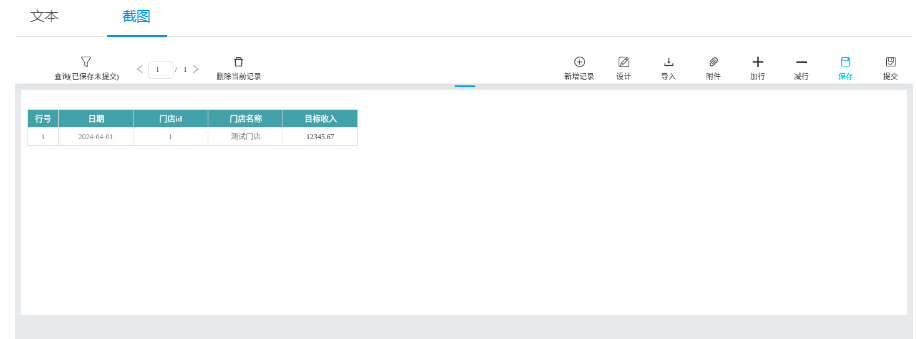- 功能更新
- OurwayBI新框架v2.6发版说明(2025年07月25日)
- OurwayBI新框架v2.5发版说明(2025年03月25日)
- OurwayBI新框架v2.4发版说明(2024年11月0日)
- OurwayBI新框架v2.3发版说明(2024年7月04日)
- OurwayBI新框架v2.2发版说明(2024年3月13日)
- OurwayBI新框架v2.0发版说明(2023年9月27日)
- V8.11版本说明(2023年1月18日)
- V8.10小版本说明(2022年9月30日)
- V8.10版本说明(2022年6月23日)
- V8.9版本说明(2022年5月12日)
- V8.8版本说明(2022年4月15日)
- V8.7版本说明(2021年12月22日)
- V8.6小版本说明(2021年11月19日)
- V8.6版本说明(2021年11月11日)
- V8.5版本说明(2021年10月11日)
- V8.4版本说明(2021年8月09日)
- V8.4版本说明(2021年7月05日)
- V8.1版本说明(2021年3月12日)
- V8.1版本说明(2021年1月18日)
- V8.1版本说明(2020年12月04日)
- V8.1版本说明(2020年11月10日)
- V8.1版本说明(2020年9月30日)
- V8.1版本说明(2020年9月10日)
- V8.1版本说明(2020年8月21日)
- V8.1版本说明(2020年8月5日)
- V7.10版本说明(2020年6月23日)
- V7.10版本说明(2020年5月12日)
- V7.9版本说明(2020年3月31)
- V7.8版本说明(2020年3月24日)
- V7.7版本说明(2020年2月19日)
- V7.7版本说明(2020年1月9日)
- V8.8版本说明文档
- 系统安装部署
- 报表及管理驾驶舱开发
- 图表类型
- 图表对象应用
- 智能分析
- 大屏可视化&移动端
- ETL&数据填报
- 系统管理
- 部署集成
- 标准解决方案
- AI
- 指标管理
- 多语言
- 高手训练营
- 大屏展示文件夹
1.爬虫场景与需求
设计一个自动化测试用例,对常用功能模块(如基础填报表设计和录入数据)进行功能校验,并且能够定期执行,在一定程度上减少更新补丁后人工校验功能模块是否正常的工作量,如有报错则可以及时发现并反馈。
1.1 确认设计流程
根据手工创建填报表的流程,设计自动化测试流程。
举例:搜索填报表-检验填报表是否存在-存在则删除,不存在则跳过-选择数据源-新建填报表-跳转至填报表设计页-添加表格-选择视图-添加列字段-进入浏览页-填报数据-保存-验证是否录入成功。
注:为保证作业流程分部验证的可靠性,当某个爬虫任务流程过长时,可根据模块拆分为几个任务,后续在ETL设置中创建作业流程,将这几个爬虫任务按顺序串联起来执行。
1.2 自动化测试流程设计
(1)创建自动化测试任务

(2)登录BI并删除已存在的填报表
添加打开网页动作、输入动作和点击动作完成BI登录和填报表删除动作。
为确保自动化测试流程执行的可循环性,在报表创建前,需要查找并删除之前任务已创建过的填报表。

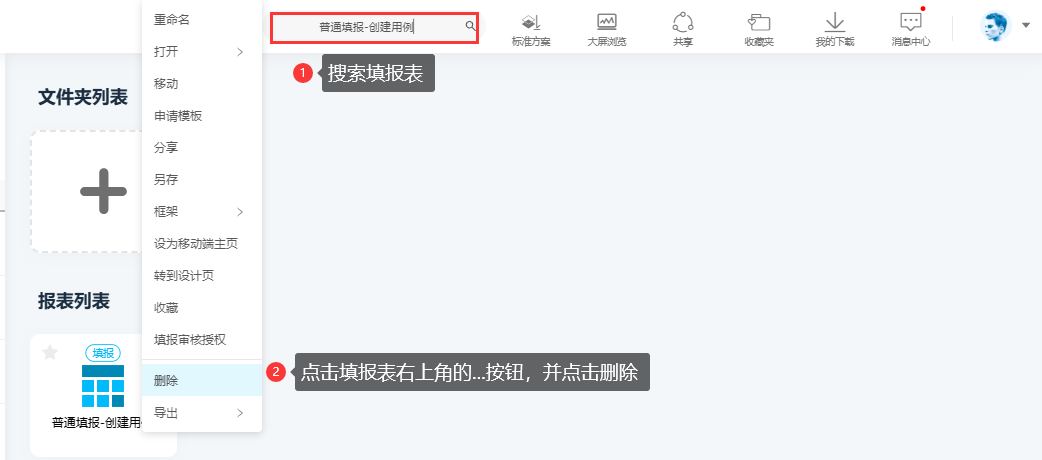
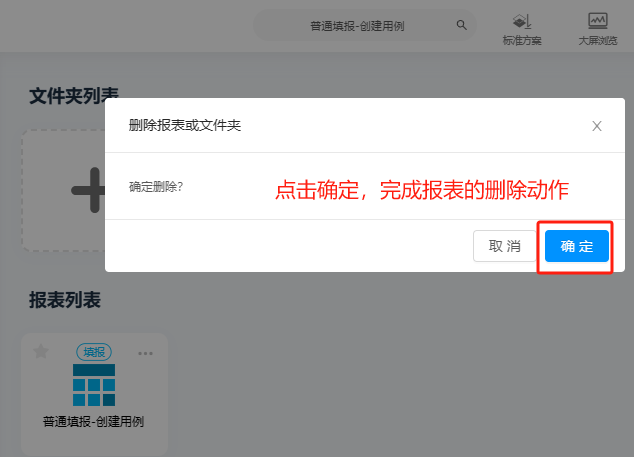
注:可添加一个空白任务,编辑动作名称并开启禁用,用于标注操作模块的起点,方便查看。

(3)选择材料类型
在对应数据源下创建填报表。
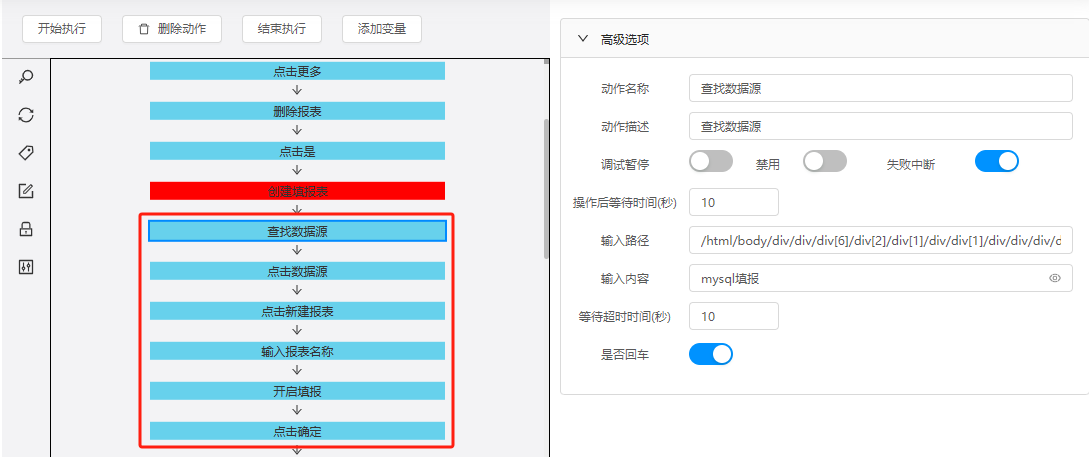
注:在完成报表新建的设置并点击确定后,需开启“跟随新页面”,且调整操作后等待时间,确保后续对跳转的页面的操作能正常进行。
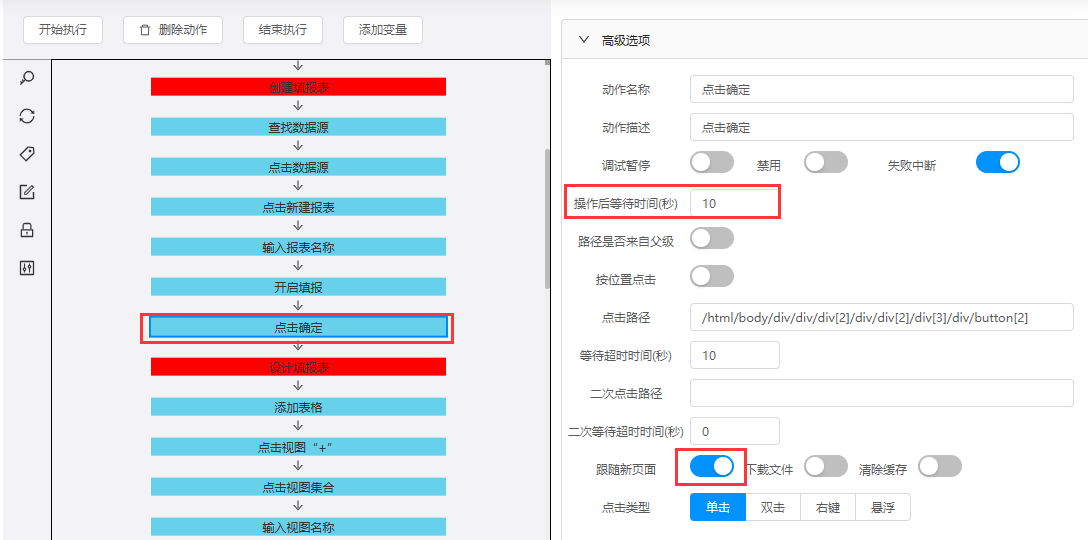


(4)设计填报表
流程:添加表格-选择视图-选择事实表-勾选字段并添加
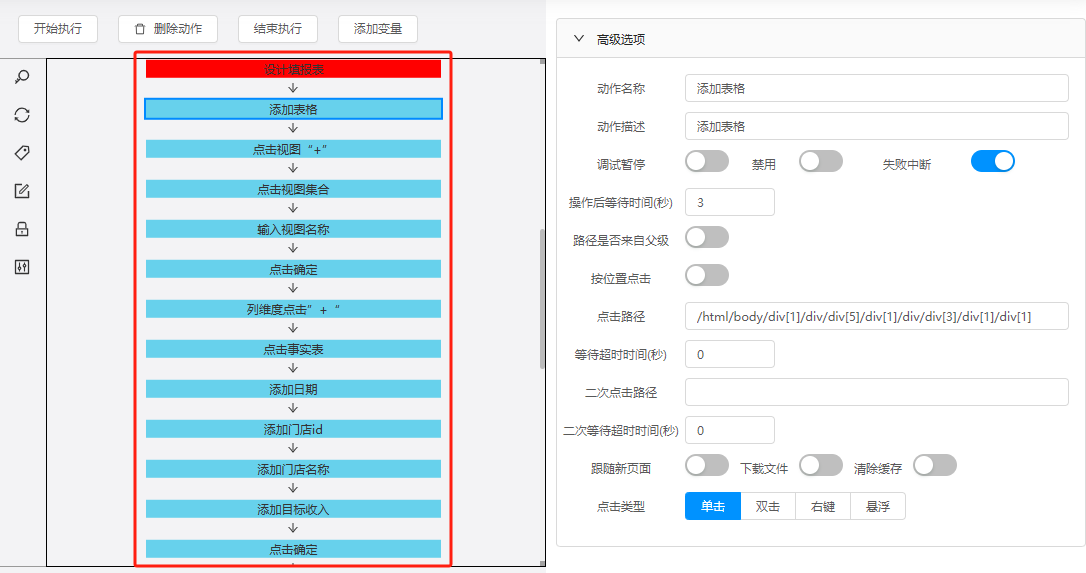
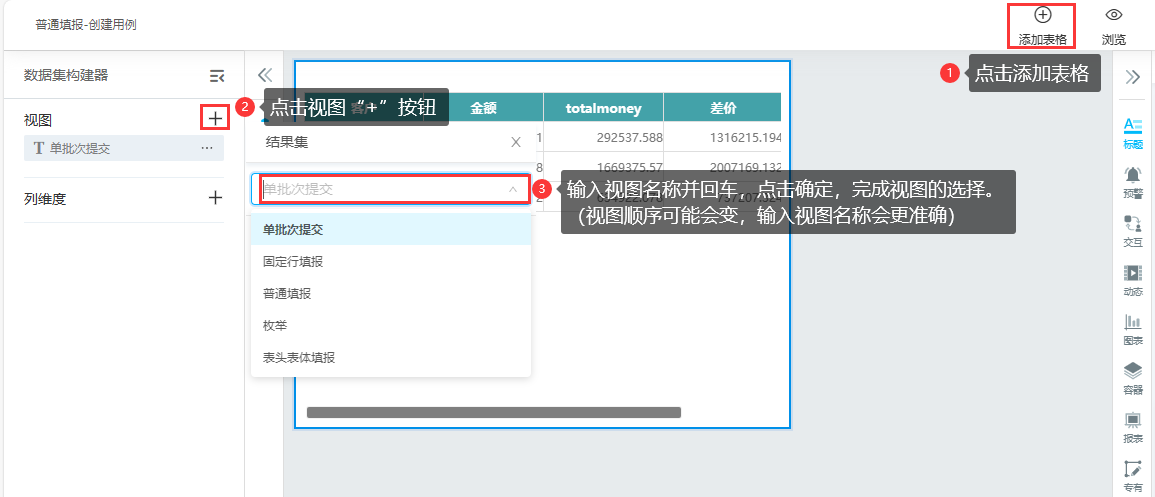
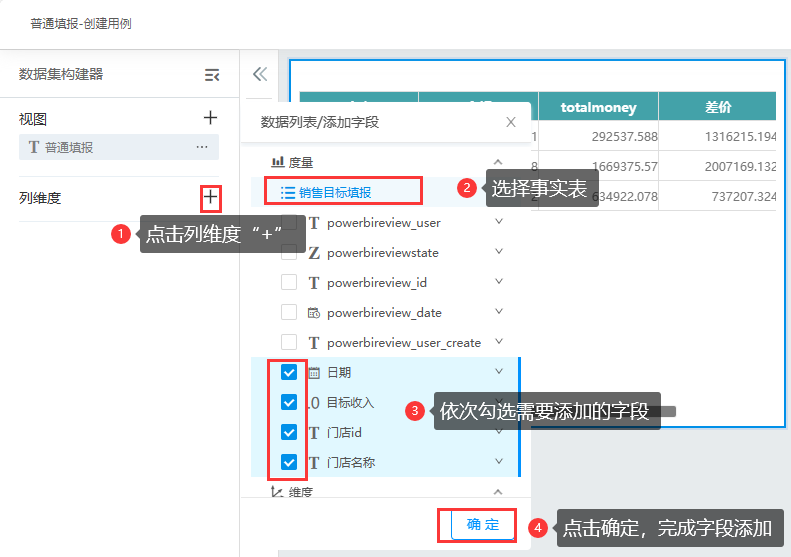
(5)验证填报表字段是否添加成功
添加断言动作,依次验证添加的填报表字段是否存在。

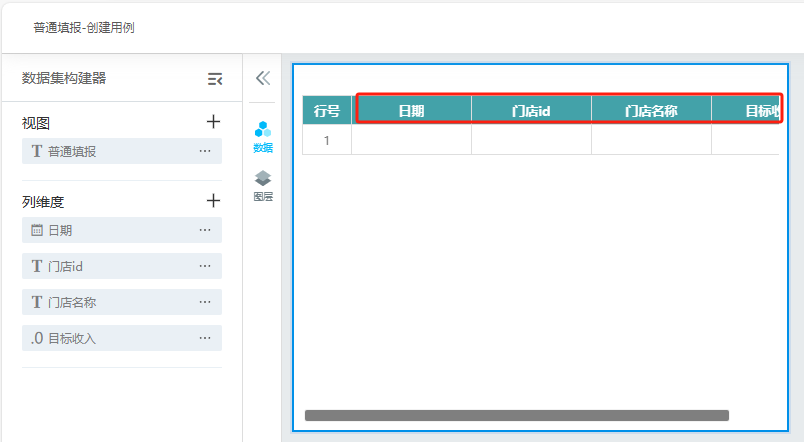
(6)填报数据并验证是否保存成功
依次添加点击和输入动作,完成单行记录填报,并添加断言动作验证是否保存成功。

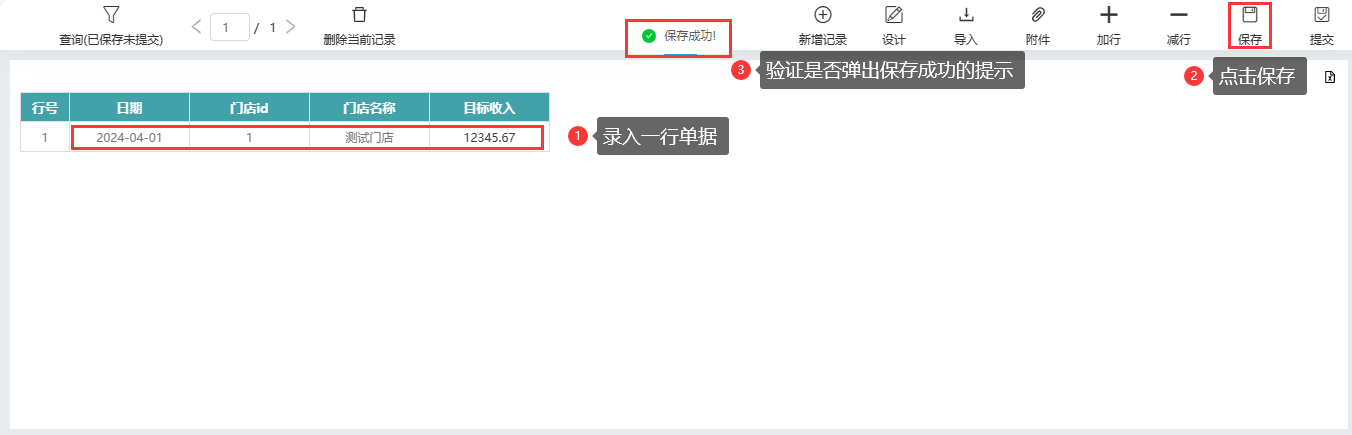
1.3 执行自动化测试
(1)点击执行
完成自动化测试任务的设计后,可点击开始执行,系统会根据设置的流程进行作业。
如提示出错中断,请根据日志中提示的对应任务进行自检。
如稳定执行一段时间的任务,在更新BI版本后出现反复出错的情况,可能是功能存在问题,可人工二次校验并及时反馈。
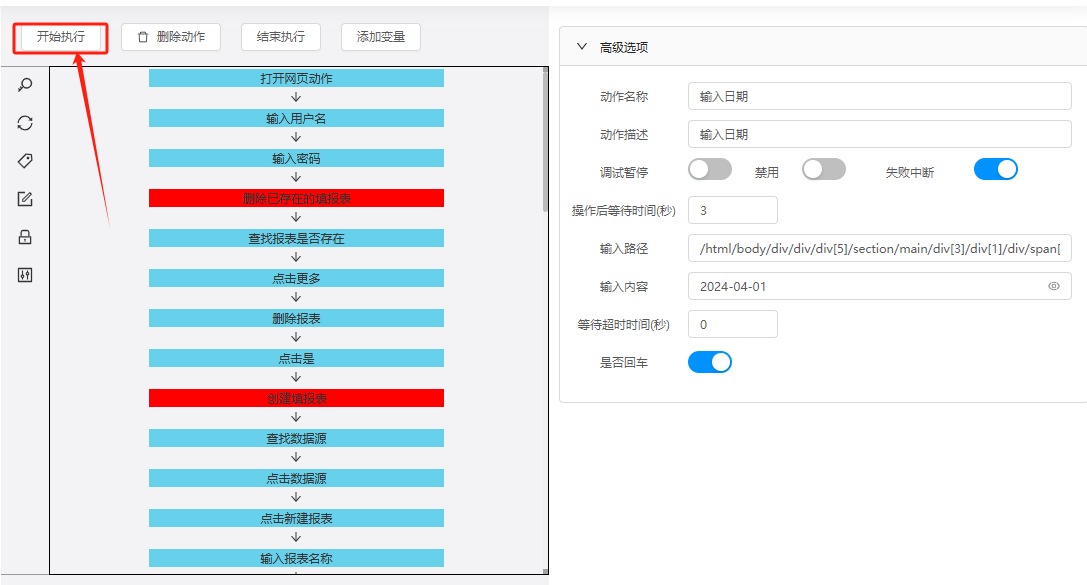
(2)查看结果
执行成功,可查看日志和截图信息。